Как посмотреть свою историю в фейсбук с телефона
Facebook Stories это короткие создаваемые пользователями фото и видео коллекции, которые могут смотреть ваши друзья и они автоматически исчезают через 24 часа. И сегодня я расскажу как их использовать и вообще почему Фейсбук их запустил.
Формат историй (stories), возник и стал популярен благодаря социальной сети Snapchat, за которым Facebook следит в течение последнего времени. Первоначально Фейсбук ввел истории в социальной сети, которая ему принадлежит – Instagram. Там истории стали столь популярны, что теперь они появились и в основном активе – непосредственно Facebook.
Теперь пользователи Facebook могут поделиться своими историями в пределах основного приложения.
Функция историй, известная как Facebook Stories, использует камеру вашего мобильного устройства в приложении Facebook, которое позволяет пользователям накладывать забавные фильтры и линзы, а также добавлять визуальные теги геолокации к своим фото и видео.
Facebook Stories следует горячо по пяткам невероятно успешного запуска историй в Instagram. Инстаграм Истории были запущены в августе 2016 года и в настоящее время более чем в 150 миллионов людей используют Stories ежедневно по всему земному шару.
Истории в Facebook сопровождаются несколькими новыми функциями. Там используются разные «маски» и фильтры, которые в том числе продвигаются студиями перед запуском новых фильмов.
Как Facebook Stories работают – инструкция по просмотру и запуску
Подобно историй в Instagram, ваше фото или видео будут появляться в верхней части Фейсбук ленты.
Чтобы просмотреть историю, пользователям надо просто нажать на кружок друга в верхней части приложения.
Как добавить содержимое в Facebook Stories
Шаг 1: Дайте доступ к камере
Для того, чтобы создать историю на Facebook, приложению сначала необходимо получить доступ к камере. Запустив приложение, проведите по вашему экрану пальцем вправо и у вас откроется доступ к камере и сторис. Также вы можете запустить первую историю, нажимая на кружок «ваша история» в мобильном приложении Facebook.
Шаг 2: Создайте свой оригинальный контент
Пользователи Facebook могут обмениваться как фотографиями, так и видео в истории. После того как вы запустили историю (включилась камера), вы сможете записывать видео или делать фото. Вы также заметите ряд объективов и фильтров, доступных для украшения вашего контента.
Чтобы сделать снимок, нажмите на кнопку в центре экрана, а для записи видео удерживайте эту кнопку.
Шаг 3: Поделитесь вашей stories
После того, как вы создали свою историю, пришло время, чтобы поделиться ею с друзьями.
После того, как вы поделились записью в вашей истории, она будет отображаться в течение 24 часов, а затем исчезнет навсегда, так же, как это работает в Snapchat и Instagram. Видео и фотографии, размещенные в истории Facebook не будут отображаться в ленте новостей, они будут висеть вверху, над лентой и кто захочет просмотреть вашу историю, просто нажмет на кружок с вашим аватаром

.
Противодействие коллапсу контента: Facebook Stories предлагает способ поощрить оригинальный контент
Топливом, которое сопровождает экстраординарный рост Facebook, до сих пор является пользовательским контентом.
Тем не менее, использование оригинального, созданного пользователями контента, такого как статус и изображения снизились на 21% в период с середины 2015 до середины 2016 года. В то же время, совместное использование новостных статей и других внешних ссылок увеличилось.
Для Facebook это стало проблемой. Многие пользователи больше не создают свой собственный контент, а предпочитают обмениваться ссылками и информацией с других сайтов. Facebook вместо сервиса создания контента, становится всего лишь посредником для его распространения.
Оказывается, что привычка создавать личный контент, такой как изображения и видео, сместилась на более мелкие, более закрытые сообщества, такие как Snapchat, мессенджеры (например, Whatsapp, Messenger, Viber) и Instagram.
Facebook благодаря Stories вводит новый формат контента на 24 часа для более широкой аудитории. Более 1.7 миллиарда людей используют мобильное приложение Facebook, почти каждый день. И многим не хватало формата общения, который есть в Снепчат или Инстаграм Историях.
С точки зрения содержания, это, кажется, имеет смысл для Facebook. Когда люди открывают Facebook они ожидают увидеть фотографии и видео своих друзей. Но с ростом бизнес контента, который публикуют бренды, пользователи все чаще видят всякие продукты и услуги, и все меньше жизнь своих друзей.
Движение в направлении живого общения
Все мы видим как Фейсбук двигается в развитие видео контента. Как он прекрасно собирает аудитории для просмотра Facebook Live, на сколько дешевле получается видео реклама. И Фейсбук Сторис это продолжение стратегии компании.
Во что думает о новом формате Дэвид Маркус, топ менеджер в Facebook:
Так как facebook Истории запущены теперь по всему миру, социальная сеть будет делать акцент на их продвижении. Так что успейте воспользоваться возможностью быть в тренде. Лично я уже начал экспериментировать с контентом для Stories, чего и вам желаю!
Буду рад вашим комментариям, а также добавляйтесь в друзья, и смотрите мои Сторис.
Многие пользователи Фейсбука не знают о наличии такой функции, как Stories. А это возможность делиться с другими пользователями интересным, веселым и оригинальным визуальным контентом. Facebook сторис являются короткими роликами, которые исчезают по истечению 24 часов. В этой статье вы узнаете, как смотреть и комментировать сторис других людей. Вам станет известно, как сделать свой Stories и как при необходимости его удалить. Выясните, как узнавать, кто именно смотрел вашу историю.
Что такое Facebook Stories
Сторис в фейсбук – это возможность загрузить видео или несколько фото, при этом доступна функция добавления определенных эффектов. Stories хранится только сутки. По истечению данного времени происходит автоматическое удаление.
Как пользоваться
А если вы зашли в эту социальную сеть с компьютера, то сможете найти нужный раздел на главной странице справа от новостной ленты.
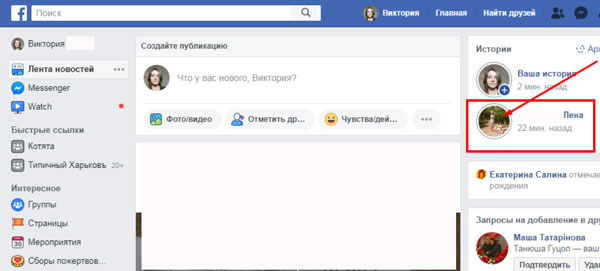
Как посмотреть
Теперь вы точно знаете о существовании сторис. Давайте рассмотрим, как посмотреть историю в фейсбук, появившуюся у других пользователей.
Открываем соответствующее приложение на мобильном устройстве. Смотрим на верхнюю часть экрана. Обнаруживаем раздел Истории.
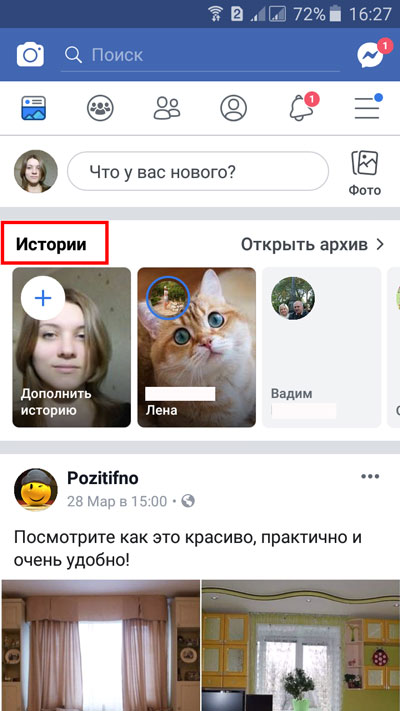
Видим, что у друга появилась сторис. Нажимаем на изображение его аватара.
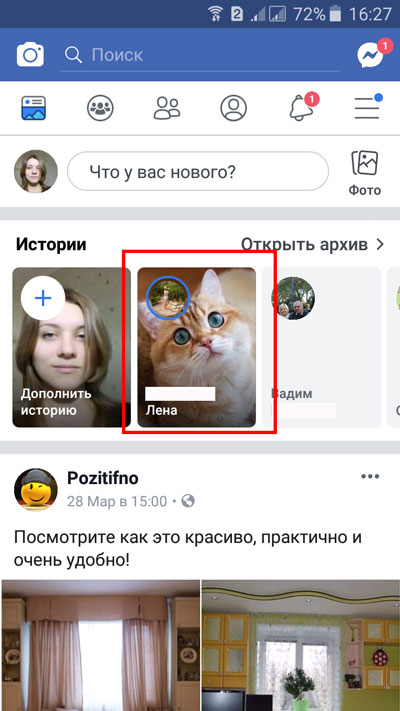
Запускается загруженный материал. В моем случае это фотография кошечки.
Как прокомментировать
Просматривая историю, мы можем ее прокомментировать. Для этого необходимо нажать на поле ввода комментария.
Увидеть свой комментарий мы можем, зайдя в мессенджер. Для этого нажимаем на соответствующий значок.
Выбираем диалог с пользователем, чью историю мы прокомментировали.
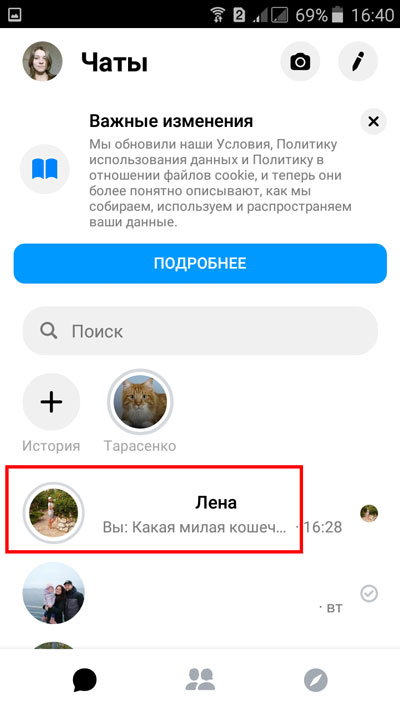
Видим свой комментарий, с указанием, что это ответ на историю.
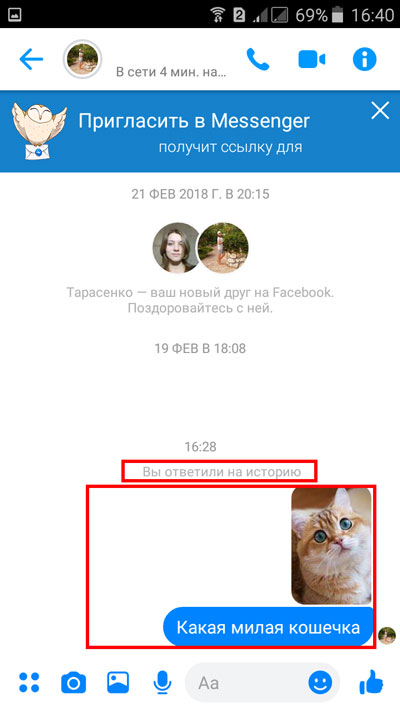
Любой комментарий, оставленный к истории, отправляется в мессенджер. Он будет виден автору созданной истории и самому комментатору. Нужно понимать, что вашими комментариями могут поделиться, сделав скриншот диалога. Поэтому будьте бдительны, пишите нормальные комментарии.
Как добавить и поделиться
Разобравшись с тем, как смотреть и комментировать истории друзей, самое время выяснить, как самому создавать сторис, как ей делиться с другими.
Как создать
Запустив приложение, нажимаем на значок фотоаппарата, который располагается в верхнем левом углу.
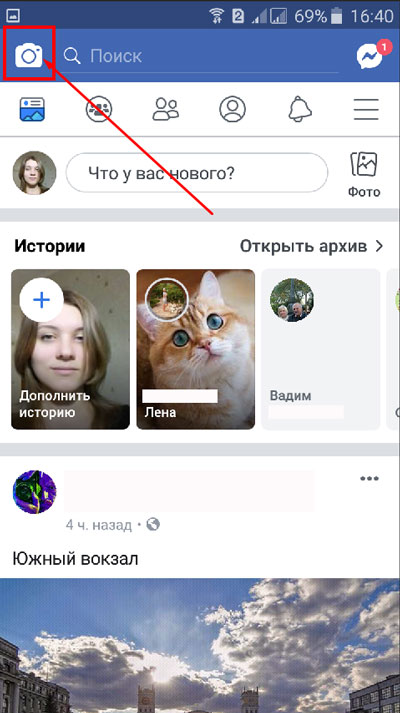
Открывается окно съемки. У нас появляется возможность снять свое видео или сделать фотографии и сразу загрузить их в историю. В случае фото нужно нажать на кружочек, который располагается внизу экрана, с видео – нажать на кружочек и удерживать его пальцем до окончания видеосъемки.
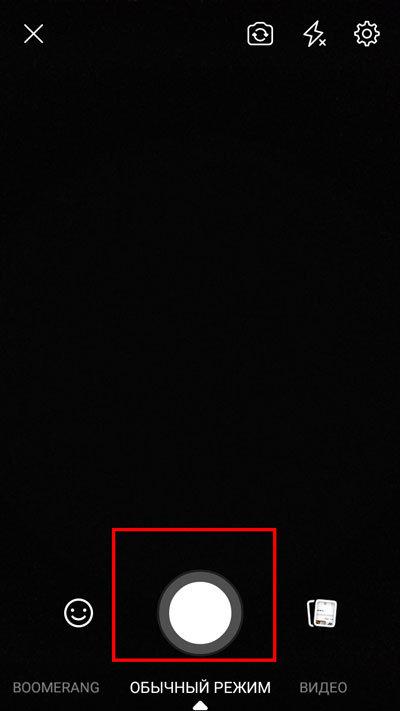
Мы можем загрузить видео или фото, зайдя в свою галерею. Для этого нужно нажать на два прямоугольника, которые находятся в нижнем правом углу.
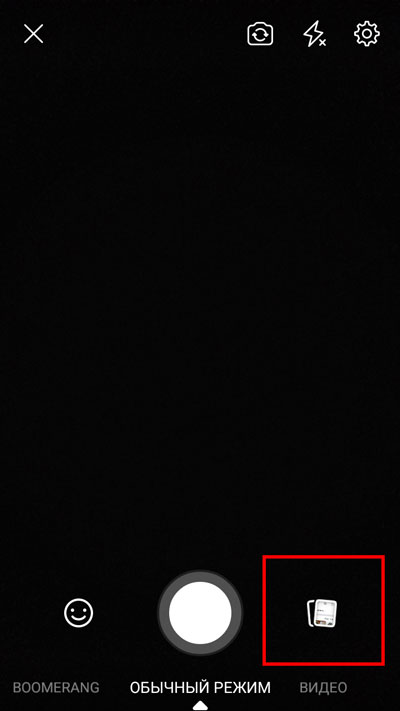
Выбираем фото, которое хотим залить в историю.
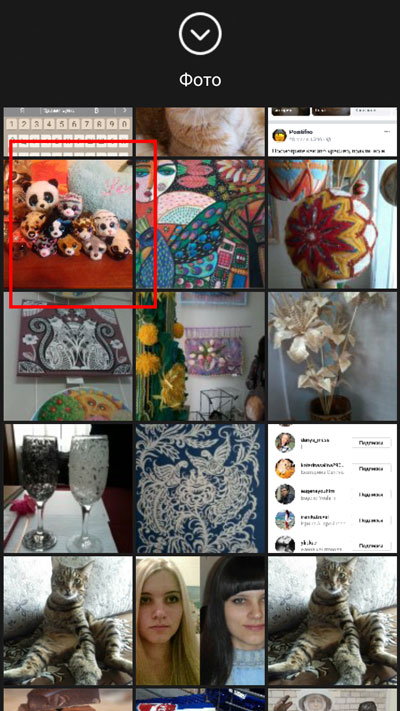
Открывшейся снимок можно украсить, применив эффекты. Для этого нажимаем на соответствующую кнопку, которая располагается в нижнем левом углу.

Выбираем понравившийся эффект.

Как поделиться
Во всплывшем окне ставим галочку напротив «Ваша история».

Мы можем отредактировать конфиденциальность выкладываемой информации. Бывают ситуации, когда информация, появившаяся в истории, предназначена для узкого круга друзей. Для этого нажимаем на слове «Друзья», которое располагается под «Вашей историей».

Открывается окно, в котором можно указать, кому именно будет видна история. В моем случае – это «все друзья на Facebook».
Также мы можем ставить сразу две галочки. И наше фото или видео будет опубликовано не только в сторисе, но и в ленте новостей.

Вернувшись на главную страницу, замечаем, что в разделе Истории появился и наш сторис.

Нажимаем на свою аватарку, сторис запускается. В это же время он появилась и в доступе у друзей.

Как удалить
После того, как мы поделились своим сторис, он будет храниться в течении 24 часов, затем автоматически исчезнет. Но иногда мысли об его удалении появляются раньше, чем проходят сутки. Поэтому нужно знать, как удалить историю в фейсбук, что нужно предпринять.
Если у вас загружено несколько фотографий, и вы хотите избавиться от всех, полностью очистить сторис, то все равно придется вручную удалять каждое фото.
Как удалить отдельное фото или видео из сторис
Запустив сторис, нажимаем на троеточие, которое находится в верхней правой части экрана.

Во всплывшем меню выбираем строку «Удалить фото» или соответственно «Удалить видео».
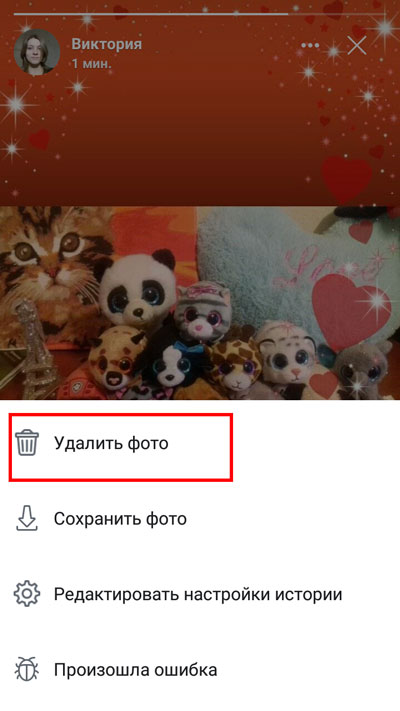
Подтверждаем свои действия, нажимаем кнопку «Удалить».
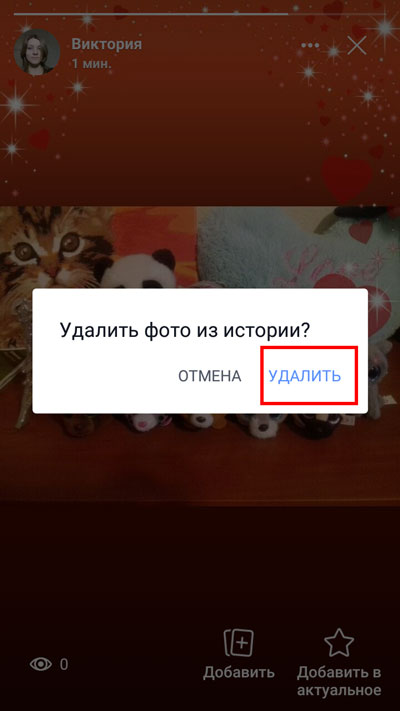
Просмотр созданных вами историй
После того, как сторис был опубликован, его могут посмотреть все друзья, а может и вовсе никто не заинтересоваться. Возможность выявления данной информации очень важна особенно для тех, кто переживает по поводу того, интересуются ли люди его жизнью.
Мы можем настраивать круг лиц, которым доступен просмотр истории, также можем смотреть, кто ее уже увидел.
Кто может смотреть

Как узнать, кто посмотрел
Для того, чтоб узнать, сколько людей и кто именно просматривал сторис, нужно запустить историю и нажать на значок глаза, располагаемый в нижнем левом углу.

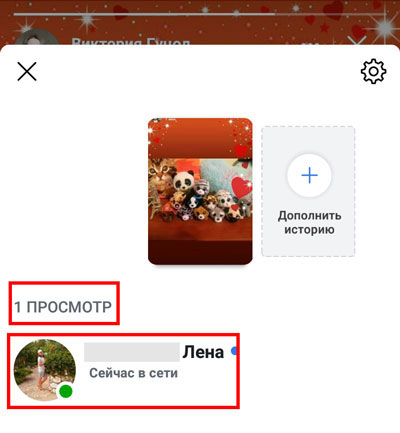
Помимо обычных постов, в Facebook особой популярностью пользуются истории. Это фото и видеоматериал, доступный аудитории пользователя на протяжении 24 часов. В последнее время сторис кардинально перевернули жизнь в социальных сетях.
Люди на ежедневной основе выкладывают огромное количество видео, где подробно рассказывают: как проходит их день, что они готовят прямо сейчас и куда планируют сходить с друзьями вечером.
Разумеется, многомиллионным зрителям интересно наблюдать за яркой жизнью всемирно известных личностей, ведь это дает нереальную возможность стать к своему кумиру чуточку ближе.
Сервисы для Instagram (Реклама)
- Анализ подписчиков Instagram за 1 минуту
- Очень мощный сервис для продвижения в Instagram
- Продвижение и раскрутка вашего «Инстаграма»
Как сделать историю в Фейсбуке?
Если у вас уже есть аудитория на Фейсбуке и вам хочется, например, показать всем ваши увлекательные путешествия, мы расскажем, как это реализовать.
Чтобы выложить Stories со смартфона, нужно:
Поздравляем, теперь Stories опубликована в вашем профиле! Друзья и родные смогут наблюдать ее в ленте новостей на протяжении суток.
Как выложить историю в Фейсбук с компьютера?
Инструкция для ПК или ноутбука мало чем отличается от мобильной версии. Чтобы сделать сторис достаточно зайди на профиль в FB и на странице «Лента новостей» кликнуть на значок «+».

Затем выбрать нужное фото или ролик из папки на компьютере, при необходимости отметить друга, добавить геолокацию, яркие эмоции и короткий текст.
Наведя курсором мыши на выбранное фото, нажмите на кисточку, чтобы отредактировать картинку. В этом разделе также доступны возможности: смена фильтра, обрезка фотографии добавление текста и наклейки.
К сожалению, добавить музыку напрямую в соцсети невозможно, придется воспользоваться отдельным видеоредактором, доступным для скачивания в Google Play, App Store или Microsoft Store.
Щелкните мышкой на кнопку «Друзья», выберите диапазон отображения вашей истории, после чего кликните на «Опубликовать».

Как посмотреть историю в Фейсбуке?
Подобный материал, выложенный на ограниченное время, доступен только людям, имеющим доступ к просмотру. Однако его можно запросто найти в архиве, даже, если с момента публикации прошло много времени.
По прошествии 24 часов весь контент в сторис автоматически попадает в архив. Он доступен только владельцу страницы. Кроме того, пользователь имеет возможность в любое время выключить его, чтобы предотвратить захламление.
Найдите архив Stories у себя в профиле, тапнув на аватарку, расположенную в правом верхнем углу и раскрыв значок «…».
Обратите внимание! Удаленный контент из сторис не сохраняется в архиве, так как исчезает навсегда с момента выполнения этого действия.
Для выключения/включения архива тапните по значку шестеренки и переключите тумблер на необходимый режим. Если цвет переключателя синий, значит, после исчезновения сторис, контент в этом месте будет сохраняться автоматически.
Как удалить историю в Фейсбуке?
По ошибке опубликовали не то видео? Выложили необработанную фотографию и боитесь, что ее сейчас увидит огромная аудитория подписчиков? Не волнуйтесь, ведь ее можно удалить в любой момент!
Что нужно делать?
При проделывании каких-либо действий со Stories необходимо помнить, что любые внесенные изменения будут отображаться не только в приложении Facebook, но и Messenger.
Если в ленте ваших новостей отображается чересчур много Stories других пользователей или сообществ, то просто скройте их.
Заключение
Есть легенда, что любой пользователь FB может анонимно просматривать сторис в сообществе или на странице другого юзера. Спешим вас разочаровать, но это всего лишь миф. Данная возможность требует обязательного наличия специальных программ, установленных непосредственно на ПК или смартфон.
Зачастую эти приложения стоят недешево, в связи с чем не имеют широкой огласки среди юзеров социальной сети Facebook.
В сегодняшней статье будет подробно разобрана тема историй в соц. сети Facebook. Вы узнаете, что такое «история» и как она работает, а так же, какие требования предъявляются к выкладываемым историям.
Кроме этого, будет представлен подробный алгоритм действий, позволяющий сделать сторис в новой версии фейсбук с двух различных устройств компьютера и телефона.
Что это и как работает
Благодаря историям в социальной сети Facebook пользователи могут делаться фотографиями, видеозаписями и публикациями.
История появляется на вашей странице и будет отображаться там 24 часа. Затем, она перемещается в архив с историями.
Требования и лимиты
- В историю можно выложить фотография абсолютно любого размера.
- Видеозаписи должны быть формата MP4 или MOV, а фото – JPG или PNG.
- Максимальная продолжительность видеоролика – 120 секунд.
- Показ фотографии осуществляется в течение 5 секунд.
- Можно выкладывать неограниченное число историй.
Как сделать сторис
Выше вы узнали, что такое история в Facebook и как она работает. Так же вы узнали о требованиях и лимитах, предъявляемых к историям. Остается разобраться с тем, как сделать эту самую «сторис». Ниже будет поэтапная инструкция для ПК и телефона.
Через компьютер
Если вы пользуетесь социальной сетью Facebook через персональный компьютер, то добавить историю вы сможете таким образом:

Через телефон
В мобильной версии фейсбука предлагается более широкий выбор различных видов историй. Алгоритм действий по добавлению историй следующий:
- Открываете программу на смартфоне. На первоначальной странице находите графу «Создать историю». Нажмите по ней один раз.
- Появится раздел для создания истории. Вам предлагаются несколько видов историй – текст, бумеранг, настроение, селфи и опрос. В зависимости от того, какой режим вы выберете, вам станут доступны различные функции историй. Я выберу вариант «Текст». Стоит понимать, что в любом варианте историй будет примерно один и тот же порядок действий.
- Откроется соответствующая вкладка для создания истории. Делаете все необходимые действия, а затем жмете по кнопке «Дополнить историю».
- В окошке «вы собираетесь поделиться историей» необходимо будет клацнуть по строчке «ОК».
- Все. История будет добавлена в соц. сеть фейсбук. Через 24 часа она исчезнет.
Как выбрать, кто может смотреть мою историю
Пользователю дается возможность самостоятельно настроить тот круг лиц, которому будут показываться его истории в соц. сети Facebook. Чтобы изменить настройки приватности своих историй, нужно будет проделать все действия из инструкции ниже.
Через компьютер
Через персональный компьютер изменить настройки приватности своих историй на интернет площадке Facebook можно так:
- На главной странице социальной сети найдите раздел со всеми историями. Там будет графа «Ваша история». Нажмите один раз левой клавишей мыши по данной графе.
- Обратите своё внимание на левую верхнюю часть страницы. Там будет находиться кнопка «Настройки», жмите прямо по ней.
- Перед вами откроется небольшое окошко для настройки историй. Вам придется клацнуть левой клавишей мыши по разделу «Ещё».
- Появится новая строчка «Конфиденциальность историй». Как раз таки она нам и нужна, кликайте по ней.
- После чего, откроется соответствующая страница для настройки приватности историй. Пользователю предлагается четыре варианта настройки – доступно всем, друзья, собственный список, и скрыть историю от определенного круга лиц. Выбирайте сами подходящий вариант и жмите по нему левой кнопкой мышки.
- Как вы это выполните, должно всплыть окошко «Изменение конфиденциальности историй». Если вы согласны на выбранные изменения, то щелкайте ЛКМ по разделу «Изменить».
- После этого, вам останется лишь нажать по пункту «Сохранить». С этого момента настройки конфиденциальности ваших историй будут изменены.
Через телефон
Осталось лишь разобраться с тем, как происходит редактирование настроек приватности историй через мобильное устройство. Для изменения круга лиц, которым разрешено просматривать ваши истории в соц. сети Facebook, выполните такой ряд действий:
- Откройте страницу с вашей историей в соц. сети Facebook. Найдите три точки в правой верхней части истории. Кликните по данному значку.
- Появится небольшое меню. Нажмите один раз по строчке «Редактировать конфиденциальность истории».
- Таким образом, вы попадете на специальную страницу для изменения настроек приватности вашей истории. На данной вкладке будет несколько вариантов настройки – доступно всем, друзья, собственный список и скрыть историю от кого-либо. Кликайте по подходящему варианту.
- Затем, клацните по графе «Сохранить».
- Вылезет окошко прямо по центру страницы. Если вы согласны с указанными изменениями, то жмите по строке «Изменить». После чего, настройки приватности вашей истории будут изменены.
Подводя краткий итог сегодняшней инструкции, можно отметить, что история в фейсбуке – это полезный инструмент, который позволяет пользователям делиться всем тем, что для них важно. И теперь вы знаете, как можно добавить историю в фейсбуке, а так же, выбрать список лиц, которым разрешено просматривать ваши сторис.
Читайте также:


